Bintje
Well-Known Member
Wie geht denn Neustart? War lange nicht dran.
Okay, ich glaube, jetzt verstehe ich das Problem.
Sorry, jetzt kürzen wir das mal mit der Hardcore-Methode ab (Apple und dein Gerät mögen verzeihen):
Oben rechts befindet sich eine Taste. Entweder ein Kreis mit einem senkrechten Strich oben oder so was:
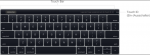
Da drückst du drauf. Etwas länger. Dann geht es aus.
Alles verstanden?
